Voyants du bloc carte mère
Les illustrations suivantes présentent les voyants lumineux (LED) du bloc carte mère.
Appuyez sur le bouton d’alimentation pour allumer les voyants présents sur le bloc carte mère lorsque la source d’alimentation a été déconnectée du serveur.
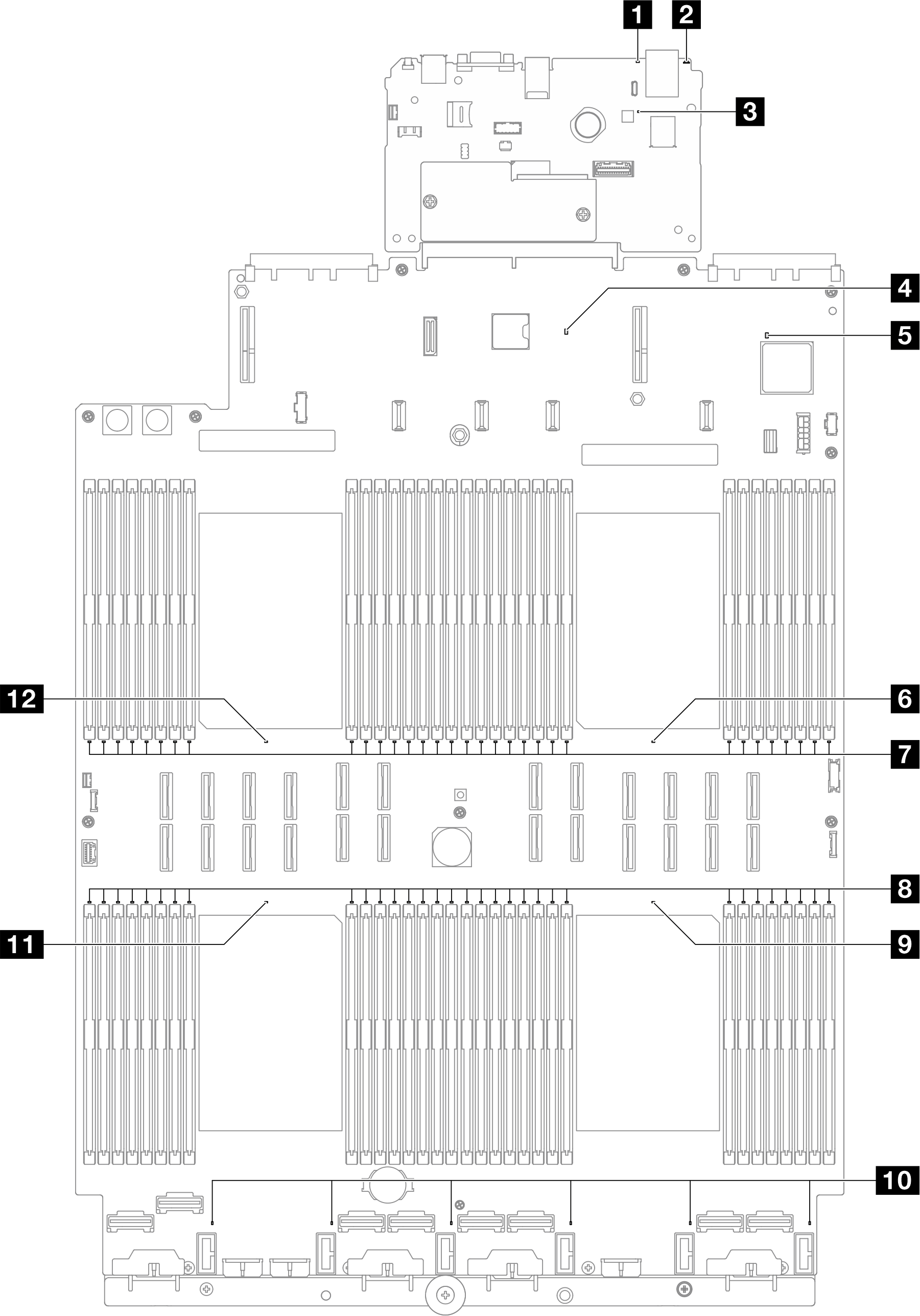
| Voyant | Description | Action |
|---|---|---|
| 1 Voyant d’erreur système (jaune) | Voyant allumé : une erreur a été détectée sur le serveur. Une ou plusieurs des erreurs suivantes peuvent en être la cause :
| Consultez les journaux système ou les voyants d’erreur internes afin d’identifier le composant défaillant. |
| 2 Voyant d’ID du système (bleu) | Ce voyant vous permet de localiser visuellement le serveur. | Un bouton ID système doté d’un voyant est également situé à l’avant du serveur. Vous pouvez appuyer sur le bouton ID système pour allumer/éteindre ou faire clignoter les voyants ID avant et arrière. |
| 3 Voyant de présence XCC (vert) | Le voyant de présence XCC vous permet d’identifier l’état du module XCC.
|
|
| 4 Voyant de présence PCH (vert) | Le voyant de présence PCH vous permet d’identifier l’état du module PCH.
| Procédez comme suit si le voyant de présence PCH est toujours éteint ou toujours allumé :
|
| 5 Voyant de présence FPGA (vert) | Le voyant de présence FPGA vous permet d’identifier l’état du module FPGA.
| Procédez comme suit si le voyant de présence FPGA est toujours éteint ou toujours allumé :
|
| 6 Voyant d’erreur du processeur 1 (orange) | Voyant sous tension : Une erreur s'est produite sur le processeur correspondant au voyant allumé. | Remplacez le processeur. |
| 7 Voyants d’erreur DIMM 1-32 (orange) | Voyant allumé : une erreur s’est produite sur le module DIMM correspondant au voyant allumé. | Pour plus d’informations, voir Problèmes liés à la mémoire. |
| 8 Voyants d’erreur DIMM 33-64 (orange) | Voyant allumé : une erreur s’est produite sur le module DIMM correspondant au voyant allumé. | Pour plus d'informations, voir Problèmes liés à la mémoire. |
| 9 Voyant d’erreur du processeur 4 (orange) | Voyant sous tension : Une erreur s'est produite sur le processeur correspondant au voyant allumé. | Remplacez le processeur. |
| 10 Voyant d’erreur du ventilateur 1-6 (orange) | Voyant sous tension : Une erreur s'est produite sur le ventilateur correspondant au voyant allumé. | Remplacez le ventilateur. |
| 11 Voyant d’erreur du processeur 3 (orange) | Voyant sous tension : Une erreur s'est produite sur le processeur correspondant au voyant allumé. | Remplacez le processeur. |
| 12 Voyant d’erreur du processeur 2 (orange) | Voyant sous tension : Une erreur s'est produite sur le processeur correspondant au voyant allumé. | Remplacez le processeur. |